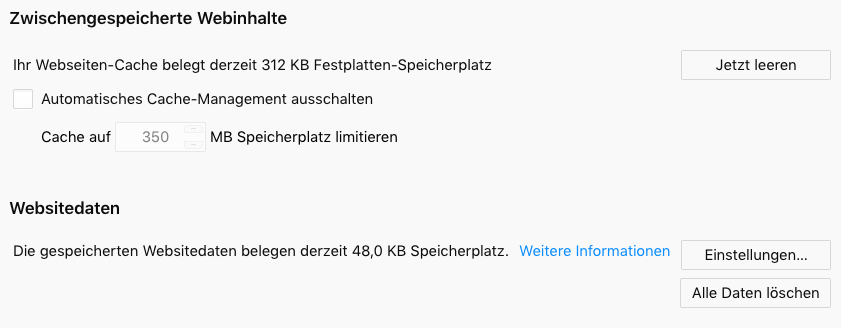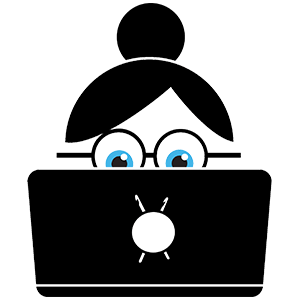Dein Mac ist langsam und/oder verbraucht viel von deinem Speicher für das System? Dann ist es Zeit, den Cache zu leeren. Aber was genau ist dieser Cache und wie leert man den?
System-Cache löschen
Dein Mac macht sich über die Zeit viele Notizen, zu den Aufgaben die er tagtäglich ausführt. Dank diesen kann er Prozesse, die er schon kennt, schneller ausführen. Nach ein paar Monaten oder Jahren sammeln sich dort aber auch viele Notizen an, die dein Mac gar nicht mehr braucht. Darum ist es sinnvoll, den Cache hin und wieder zu löschen. Ich würde den aber nicht öfters als zweimal pro Jahr löschen. Sonst muss er sich diese Denkhilfen immer wieder neu machen.
- Finder öffnen
- Zu „Macintosh HD“ navigieren
- Order „Library/Caches“ öffnen
- Gesamter Inhalt des Ordners Caches in den Papierkorb bewegen
- Computer Passwort eingeben
- Ordner „System/Library/Caches“ öffnen
- Wieder gesamter Inhalt des Ordners Caches in den Papierkorb bewegen
- Computer Passwort eingeben
- In der Menuleiste des Finders auf „Gehe zu“ klicken und alt drücken. So erscheint ein weiterer Library Ordner. Dieser öffnen, wieder zu „Caches“ gehen und auch da den gesamten Ordnerinhalt löschen.
- Computer Passwort eingeben
- Nun den Mac neu starten
- Nach dem Neustart kann der Papierkorb entleert werden (unbedingt zuerst neu starten).
Browser Cache löschen
Neben dem System-Cache, gibt es auch noch Caches in den verschiedenen Browsern (Safari, Chrome, Firefox, etc.). Diese Programme speichern beim surfen im Internet Bilder, Schriftarten, Cookies und sonstige Informationen. Auch dieser Cache, die Cookies und der Verlauf sollten immer mal wieder gelöscht werden.
Cache löschen in Safari
In der Menuleiste auf „Safari/Verlauf löschen“ klicken. Gesamter Verlauf anwählen und dann auf „Verlauf löschen“ klicken.
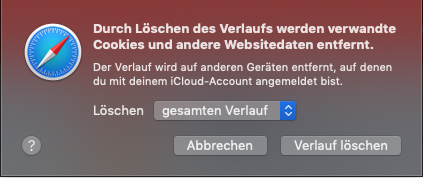
Cache löschen in Chrome
In der Menuleiste auf „Chrome/Einstellungen“ klicken. Ganz unten „Erweitert“ öffnen und dann auf „Browserdaten löschen„ klicken. Auch hier wieder die gesamte Zeit auswählen.
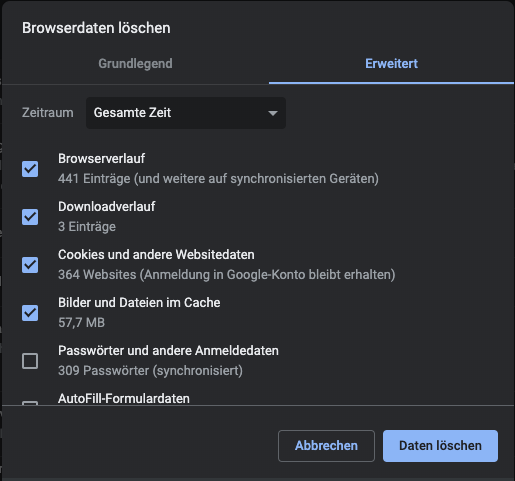
Cache löschen in Firefox
In den Menuleiste auf „Firefox/Einstellungen“ klicken. Unter „Datenschutz & Sicherheit“ die Zwischengespeicherten Webinhalte und Websitedaten löschen.